Skelbimas
Ar žinojote, kad produktų rinkinys Google diskas, ypač Google Spreadsheet, ar jų funkcionalumas gali būti išplėstas naudojant pasirinktinius scenarijus? Šie scenarijai gali dramatiškai pagerinti savo produktyvumą „OneDrive“ ir „Google“ diskas – kuris yra geriausias biuro produktyvumui?Tobulėjant žiniatinklio programų plėtrai, dabar mus sutiko du galingi debesies sprendimai – „SkyDrive“ ir „Google Drive“. Šios dvi parinktys siūlo visus įrankius, reikalingus failų sinchronizavimui ir biuro produktyvumui... Skaityti daugiau naudojant „Google“ skaičiuoklę ir gana lengva pakeisti esamus scenarijus ar net sukurti savo!
Jei duomenims tvarkyti naudojate skaičiuoklės programą, pasirinktiniai scenarijai gali būti pagrindinis raktas. Pradėkite naudotis šiais puikiais „Google“ skaičiuoklės scenarijais ir naudokite savo duomenis naujais būdais.
Kaip naudoti scenarijus
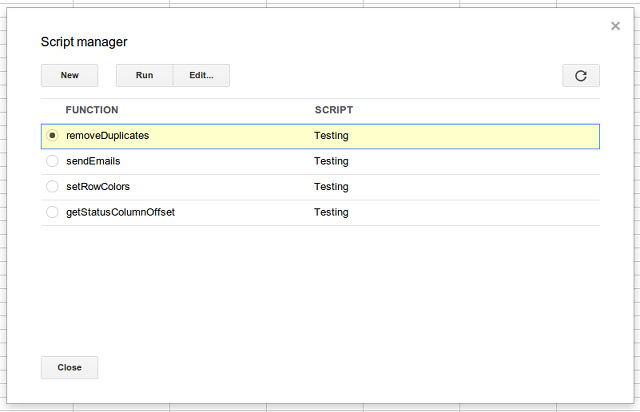
Prieš pradėdami sloguoti šiuos „Google“ skaičiuoklės scenarijus, svarbu žinoti, kaip juos pridėti ir naudoti.
1. Norėdami pridėti scenarijų, turėsite prisijungti prie „Google“ disko, eiti į skaičiuoklę ir pasirinkti
Įrankiai — scenarijų rengyklė.2. Nukopijuokite ir įklijuokite scenarijaus kodą, tada spustelėkite Sutaupyti.
3. Norėdami paleisti scenarijų, tiesiog eikite į Priemonės — scenarijų tvarkyklė ir pasirinkite norimą funkciją. Funkcijos pavadinimas atitinka pirmoje scenarijaus eilutėje esantį pavadinimą, t.y. funkcija removeDuplicates() dėl to iškviečiamas scenarijus pašalinti dublikatus.
Visiems scenarijaus ir programavimo vėplaiams, scenarijai parašyti JavaScript Kas yra JavaScript ir kaip jis veikia? [Paaiškinta technologija] Skaityti daugiau . Google turi įvairių ištekliai, apibūdinantys API galite naudoti savo scenarijaus kode. Jei jums reikia pasivyti savo „JavaScript“, yra daugybė nemokami JavaScript ištekliai Pradėkite koduoti „JavaScript“ dabar naudodami šiuos 5 puikius nemokamus išteklius Skaityti daugiau tu gali naudoti.
Pašalinti dublikatus
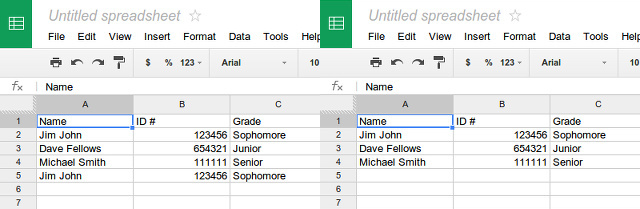
Jei dirbate su didele skaičiuokle, kurioje gali būti pasikartojančios informacijos, gali būti naudinga pašalinti tuos pasikartojančius įrašus (atsižvelgiant į jūsų darbo kontekstą). Tokiu būdu turėsite „puikų“ duomenų rinkinį, kuris nesupainios jūsų su pasikartojančia informacija. Scenarijaus kodas yra toks:
function removeDuplicates() {
var sheet = SpreadsheetApp.getActiveSheet();
var data = lapas.getDataRange().getValues();
var newData = naujas Masyvas();
už (i duomenyse){
var row = data[i];
var dublikatas = false;
for (j in newData){
if (row.join() == newData[j].join()){
dublikatas = tiesa;
}
}
if(!dublikatas){
newData.push (eilutė);
}
}
lapas.clearContents();
sheet.getRange (1, 1, newData.length, newData[0].length).setValues (newData);
}
Šiek tiek tyrinėjęs esu tikras, kad šį scenarijų taip pat galima pakoreguoti, kad būtų galima suskaičiuoti, kiek kartų įrašas pasikartoja, arba netgi iš pradžių suskaičiuoti įrašus, o tada ištrinti dublikatus.
Siųsti el. laišką iš skaičiuoklės

Ar žinojote, kad el. laiškus galite siųsti ir iš skaičiuoklės? absoliučiai! Šiam konkrečiam scenarijui galite pakeisti gavėją ir pranešimo turinį, tačiau temos eilutė yra fiksuota. Galite pakeisti jį scenarijaus kode arba galite modifikuoti scenarijų, kad būtų priimtas trečiasis stulpelis tarp gavėjo ir temos pranešimo teksto. Tada tiesiog pakeiskite scenarijuje apdorojamų elementų skaičių ir paleiskite jį. Scenarijaus kodas tam yra:
function sendEmails() {
var sheet = SpreadsheetApp.getActiveSheet();
var startRow = 2; // Pirmoji apdorotų duomenų eilutė
var numRows = 2; // Apdorojamų eilučių skaičius
// Gaukite langelių diapazoną A2:B3
var dataRange = sheet.getRange (startRow, 1, numRows, 2)
// Gauti kiekvienos diapazono eilutės reikšmes.
var data = dataRange.getValues();
už (i duomenyse) {
var row = data[i];
var emailAddress = row[0]; // Pirmas stulpelis
var pranešimas = eilutė[1]; // Antras stulpelis
var subject = "El. laiškų siuntimas iš skaičiuoklės";
MailApp.sendEmail (el. pašto adresas, tema, žinutė);
}
}
Išplėstinis sąlyginis formatavimas
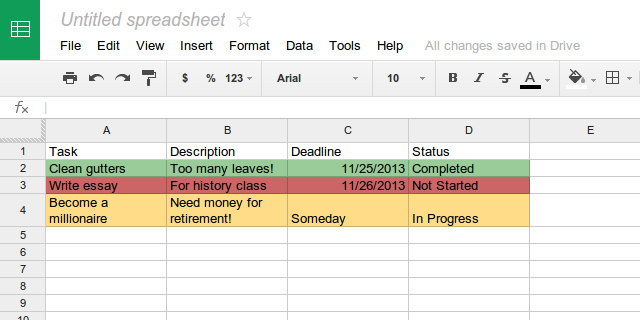
Viena iš naudingiausių skaičiuoklių funkcijų yra sąlyginis formatavimas – tinkinta kiekvieno langelio taisyklė, kuri keičia formatavimą (pvz., užpildymo spalvą) priklausomai nuo langelio turinio. Jis veikia gerai, bet taip pat yra ribotas atskiroms ląstelėms. Pavyzdžiui, jei norite išplėsti sąlyginį formatavimą iki visos eilutės, turėsite naudoti scenarijų.
Tai yra scenarijaus pavyzdys, kuris turėtų atlikti šį darbą. Šis scenarijus nustato eilutės spalvą, priklausomai nuo reikšmės stulpelyje „Būsena“.
function setRowColors() {
var range = SpreadsheetApp.getActiveSheet().getDataRange();
var statusColumnOffset = getStatusColumnOffset();
for (var i = range.getRow(); i < range.getLastRow(); i++) {
rowRange = diapazonas.offset (i, 0, 1);
status = rowRange.offset (0, statusColumnOffset).getValue();
if (statusas == 'Atlikta') {
rowRange.setBackgroundColor("#99CC99");
} else if (status == 'Vykdoma') {
rowRange.setBackgroundColor("#FFDD88");
} else if (status == 'Nepradėta') {
rowRange.setBackgroundColor("#CC6666");
}
}
}
//Grąžina stulpelio pavadinimu „Būsena“ poslinkio reikšmę
//(pvz., jei 7 stulpelis pažymėtas "Būsena", ši funkcija grąžina 6)
function getStatusColumnOffset() {
lastColumn = SpreadsheetApp.getActiveSheet().getLastColumn();
var diapazonas = SpreadsheetApp.getActiveSheet().getRange (1,1,1,paskutinis stulpelis);
for (var i = 0; i < range.getLastColumn(); i++) {
if (diapazonas.offset (0, i, 1, 1).getValue() == "Būsena") {
grąžinti i;
}
}
}
Tačiau atminkite, kad scenarijus yra sunkiai užkoduotas, todėl turėsite pakeisti testo reikšmes (turinį langelį), užpildo spalvos spalvas ir galbūt net pridėkite arba pašalinkite dėklus, jei reikia skaičiuoklė.
Išvada
Kaip matote, scenarijai gali būti labai naudingi „Google“ skaičiuoklėje. Jie paprastai yra labai specializuoti, kad atitiktų konkrečius reikalavimus, taigi, jei planuojate naudoti tokį, kuris to nedaro yra iš scenarijų galerijos, yra didelė tikimybė, kad jums reikės patiems redaguoti jo dalis.
Tačiau „Google“ turi daug išteklių ir vadovėlių kaip redaguoti scenarijus, todėl turėtumėte turėti viską, ko reikia darbui atlikti.
Tai pasakius, nebijokite patikrinti Scenarijų galerija rasti po Įrankiai Meniu. Yra daug puikių, kurios gali daug padėti jūsų kasdieniam produktyvumui. Ryanas mums taip pat parodė kai kuriuos nuostabios „Google“ skaičiuoklės funkcijos Atlikite nuostabius žygdarbius naudodami šias naudingas „Google“ skaičiuoklės funkcijasMan gėda prisipažinti, kad tik neseniai nusprendžiau pradėti eksperimentuoti su Google skaičiuoklėmis, ir tai, ką aš atradau, yra tai, kad bet koks „Excel“ žavesys ar galia turėjo mane dėl nuostabaus dalykai... Skaityti daugiau . „Google“ formų, „Google“ skaičiuoklės ir scenarijų naudojimas 10 išplėstinių „Google“ formų patarimų ir gudrybiųJei „Google“ formos dar nėra jūsų mėgstamiausia formų kūrimo priemonė, šie išplėstiniai „Google“ formų patarimai ir gudrybės gali pakeisti jūsų nuomonę. Skaityti daugiau yra galios užduotis, kurią verta išmokti.
Koks jūsų mėgstamiausias scenarijus „Google“ skaičiuoklėje? Praneškite mums komentaruose!
Danny yra Šiaurės Teksaso universiteto vyresnysis, kuriam patinka visi atvirojo kodo programinės įrangos ir Linux aspektai.

